
C盘总在不经意间就爆红,卸载软件、磁盘清理等方法用过之后,空间依旧不够用。重装系统,劳民伤财!如何在不改动现有电脑环境下c盘扩容,解决C盘空间不足问题?

扩容。即将其它磁盘的空间分配到C盘,将C盘空间变大。
扩容须知
1) 数据备份。C盘扩容就需要对磁盘进行重新划区分配,那备份工作一定要做充分了,否则,轻则系统崩溃,重则数据丢失!!!
2) 先确认C盘与被扩容盘在同一块硬盘上!而且被扩容盘必须紧邻C盘右侧,被扩容盘还得有卷标,如C、D、E、F、等。
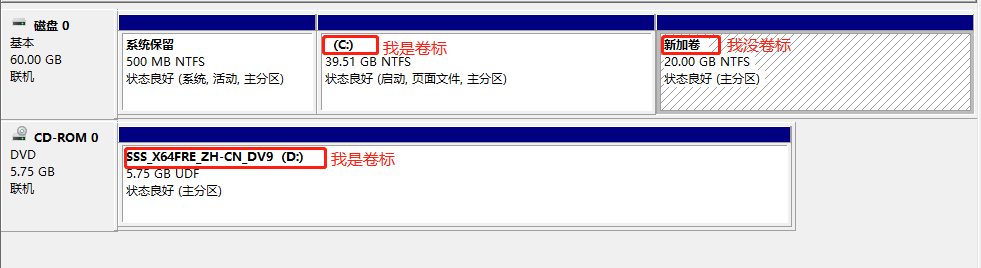
3)确认桌面位置不在被扩容盘。如果桌面在被扩容盘内,扩容后将可能导致系统崩溃。所以,在扩容前,一定要先将桌面移除。
开始扩容吧
第一步:将C盘右侧的分区删除,变为未分配分区
1:在键盘上同时按下快捷键“Win+R”打开运行窗口,输入“compmgmt.msc”并确定,调出“计算机管理”界面,点击”磁盘管理”。

2:右键点击D盘,在菜单列表中点击“删除卷”,在删除之前请记得备份好这个分区的数据。
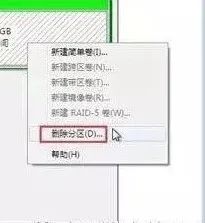
3:之后我们可以看到刚刚可用空间变成了未分配空间,此时右键点击c盘就能看到扩展卷选项变成黑色可用状态,点击扩展卷,如下图所示:
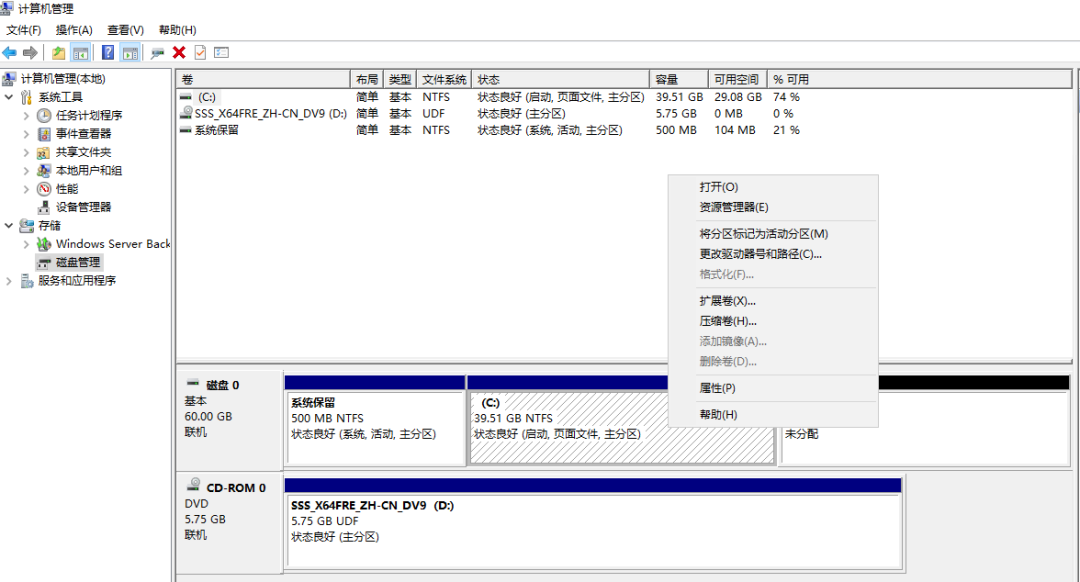
第二步:开始扩容C盘
弹出扩展卷向导窗口,只需点击下一步继续即可。在新窗口中,选择空间量就是指给c盘扩容的大小,设置好后点击下一步按钮,完成c盘扩容。如下图所示:
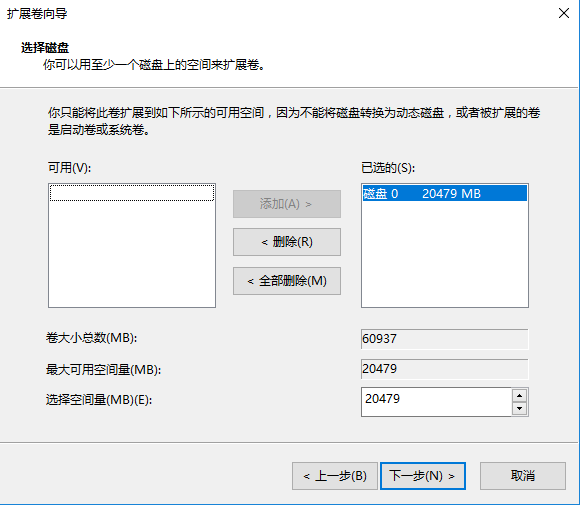
根据提示,点击“下一步”

下图红框处可以手动输入扩展的容量。但是系统会自动计算出最大扩容量,没特殊扩展需求点击“下一步”——“完成”即可。

点击完成后,C盘变成下图这样扩展就大功告成了。
娜娜项目网每日更新创业和副业项目
网址:nanaxm.cn 点击前往娜娜项目网
站 长 微 信: nanadh666

使用这个方法扩大C盘空间c盘扩容,并且不影响系统的情况下来扩大,不过,被删除的分区数据一定要事先备份好,特别是重要数据!如果你是电脑新手,建议在老手的指引下操作,磁盘分区,如果操作不当,很容易把数据都格式化掉,造成数据丢失,系统奔溃。如果因为磁盘管理造成系统奔溃,无法开机,也不要慌,重装系统并在PE模式下重新分区一下就好了。
往期推荐
锐起科技
上海锐起信息技术有限公司创立于2001年,通过自主研发的软件产品和先进的技术经验,专注于为用户提供IT基础架构解决方案,帮助企业改进和完善信息化建设,降低IT成本,搭建安全、稳定、轻便、灵活、高性能的新型IT基础架构平台,为企业主营业务提供技术支撑和安全保障,以适应快速变化的市场环境和业务需求,增强市场竞争力,实现快速发展。目前,锐起在政府、军工、教育、医疗、金融、能源、设计、制造等行业具有丰富的客户案例。
娜娜项目网每日更新创业和副业项目
网址:nanaxm.cn 点击前往娜娜项目网
站 长 微 信: nanadh666

